
除了微软的办公软件之外,还是有不少人在使用WPS Office 2007,而WPS Office 2007到底有什么技巧呢?作为国产办公软件里的佼佼者,虽然暂时无法和微软Office2007全面抗衡,但是在普通的日常使用中却绝对的已经足够了。今天我们来看看WPS Office 2007最新的一些应用技巧。
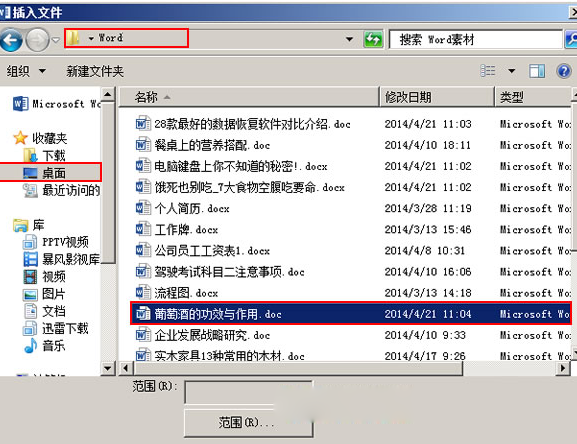
WPS Office 2007最新技巧一览
技巧一:用好文档结构图
如果长文档内置了标题、目录等结构样式,那么可以在借助“文档结构图”的功能实现快速浏览和跳转,不过默认设置下该功能并未被启用,你可以从“视图→文档结构图”子菜单下选择“靠左”或“靠右”显示文档结构图。
这是选择“靠左”的效果,需要查看长文档中某一章节的内容时,直接在文档结构图中选择,然后右侧的窗口会自动显示相关的内容,默认会显示所有级别,如果你觉得这样太零乱的话,可以单击“显示级别”按钮,从下拉菜单中选择所需要显示的级别,然后立即就可以生效,可以说是非常的方便。
技巧二:推荐列表灵活应用
如果希望在一列数据中反复输入相同或相似的数据,在前期的版本中,我们只能手工输入或使用复制粘贴来实现。WPS表格2007增加了“推荐列表”的功能供用户使用,这一功能默认设置下已经被自动启用,其实也就是我们已经习惯的记忆式输入功能。
如果你觉得这个推荐列表比较烦人的话,可以从“工具”菜单下打开“选项”对话框,然后切换到“编辑与显示”选项卡,在这里可以选择关闭此项功能。
技巧三:分屏播放演示文稿
对于经常需要演示文稿的用户来说,WPS演示2007提供的“分屏播放”功能可以说是相当的实用。现在的操作系统应该说大都提供了对多显示器的支持,“分屏播放”的功能可以在“幻灯片放映→放映方式”菜单下找到,这一功能可以实现在幻灯片播放时,为演讲者提供一个操作界面,而听众看到的则是演示画面。
利用该功能,演讲者可以更加充分地利用辅助资料对演讲内容进行详细讲解,有助于对演讲过程进行更好地控制表格美化更便捷,初次使用时会有一个双屏扩展模式向导,根据向导的提示操作即可。
技巧四:激活多语言支持
如果打开“WPS Office 2007配置工具”对话框,我们可以在这里发现新增加的“语言/区域设置”的选项卡,在下拉列表框中可以通过语言的切换全面替换菜单、对话框、警告框、帮助中显示的语言等资源,不过现在暂时只有“中文”一种语言可供选择。
如果你有需要的话,可以从http://www.kingsoft.jp/和http://en.kingsoft.com下载日文和英文版本,安装后将Office6、templates、media、help四个文件夹下的“1041”和“1033”目录分别复制至简体中文的对应目录下,然后就可以在中文、英文、日文这三种语言之间进行自由切换,不过必须重启程序后才能生效。
技巧五:随时随地用翻译
我们知道,Word 2007提供了一个非常不错的翻译功能,但默认设置下“翻译屏幕提示”这一功能并没有被启用,你必须右击后选择“翻译→中文(中国)”或“翻译→英语(美国)”,而且Excel 2007、PowerPoint 2007等其他组件都没有这样的功能。
选择WPS Office 2007的任何一个组件,在主界面的右上角都可以找到“爱词霸翻译”的搜索框,在这里输入中文或英文的字符,然后单击右侧的翻译按钮即可快速获取相关结果,这样我们就不需要切换到专业的第三方翻译软件中或是在浏览器中访问相关页面,直接就可以获得翻译结果。当然,如果你还觉得不太满意,可以到官方主页查看更多信息。
技巧六:更改图片留属性
进行文档编辑时,一般都会需要插入相关的图片以作说明,这样可以提高文档的阅读效果。不过,如果你花费了若干时间完成了图片的所有相关编辑和设置之后,却由于某些原因需要重新更换图片,这样一来势必会需要重新进行相关的编辑和设置,如果需要更换的图片数量比较多,那可真是一件令人讨厌的工作。
其实,WPS文字2007提供了一个非常实用的功能:更改图片。右击需要替换的图片,如图6所示,从快捷菜单中选择“更改图片”,或者在图片工具栏中选择倒数第二个按钮“更改图片”,然后在随之弹出的对话框中指定新的图片,确认后即可直接替换,而且还可以自动继续原图片的各项属性,完全不需要你的重复劳动,是不是很有意思?